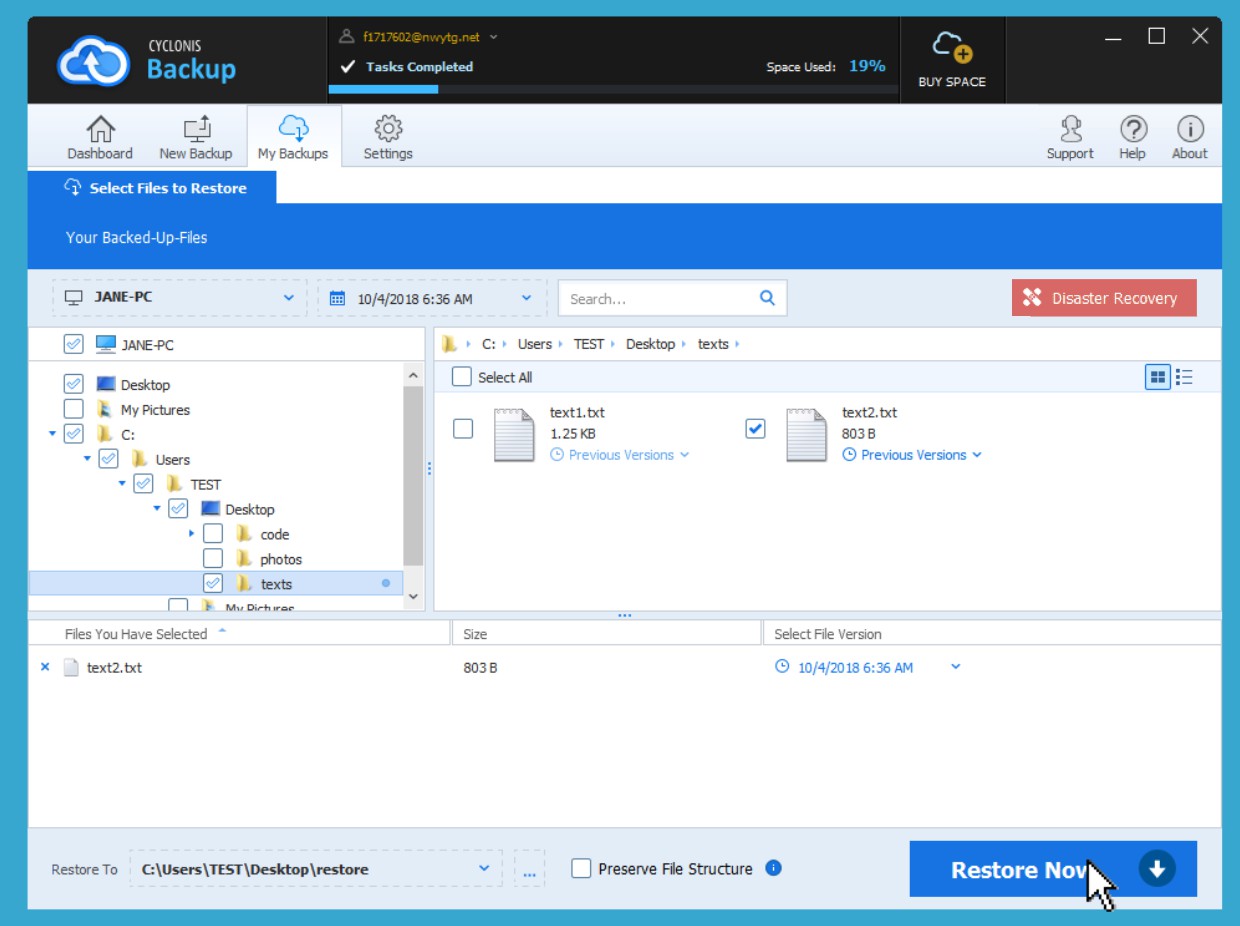恢复特定的文件和文件夹
- 启动Cyclonis Backup,然后转到“ 我的备份” 。
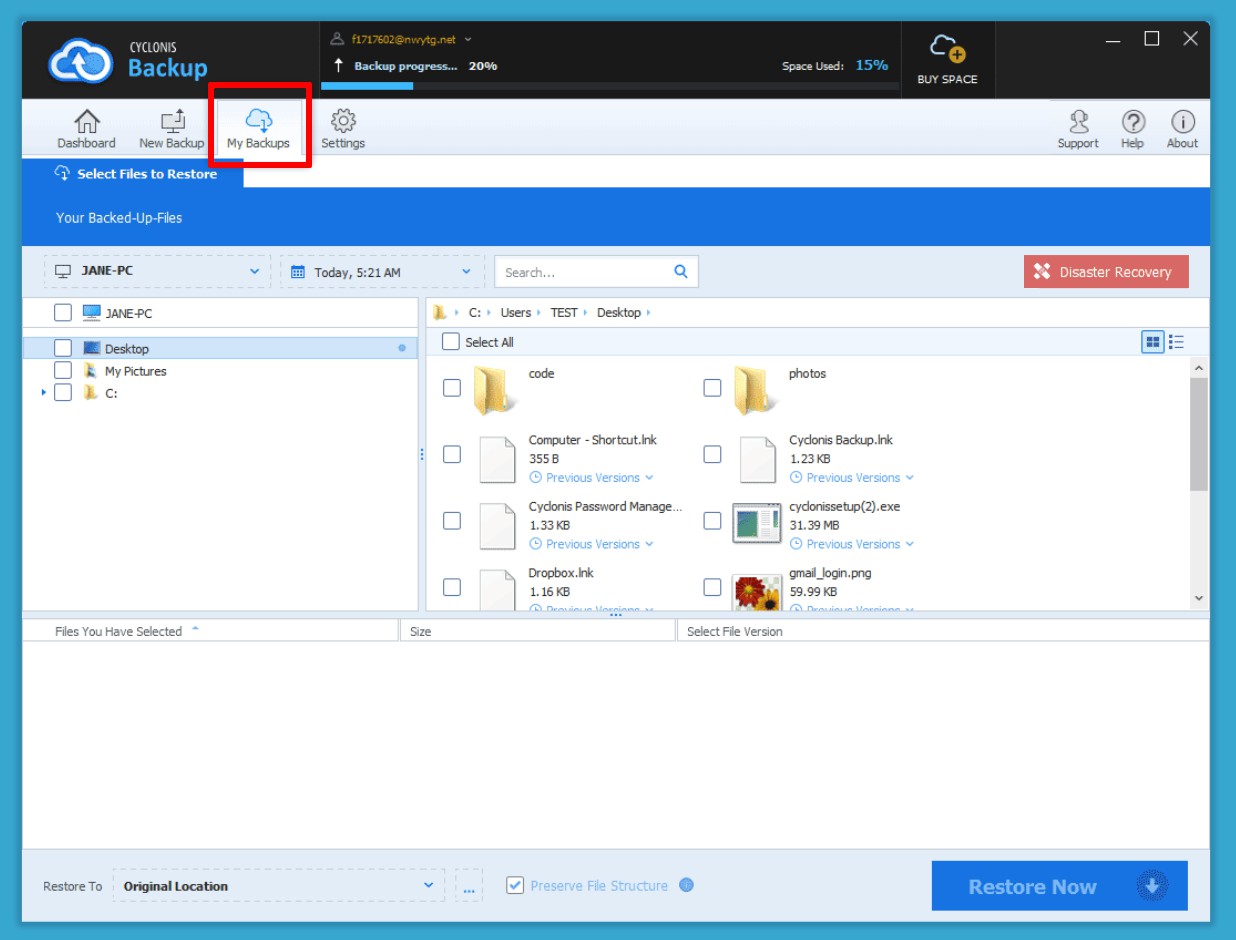
- 在文件列表中找到要还原的项目,或使用文件夹树导航到它们,然后选中它们旁边的复选框。
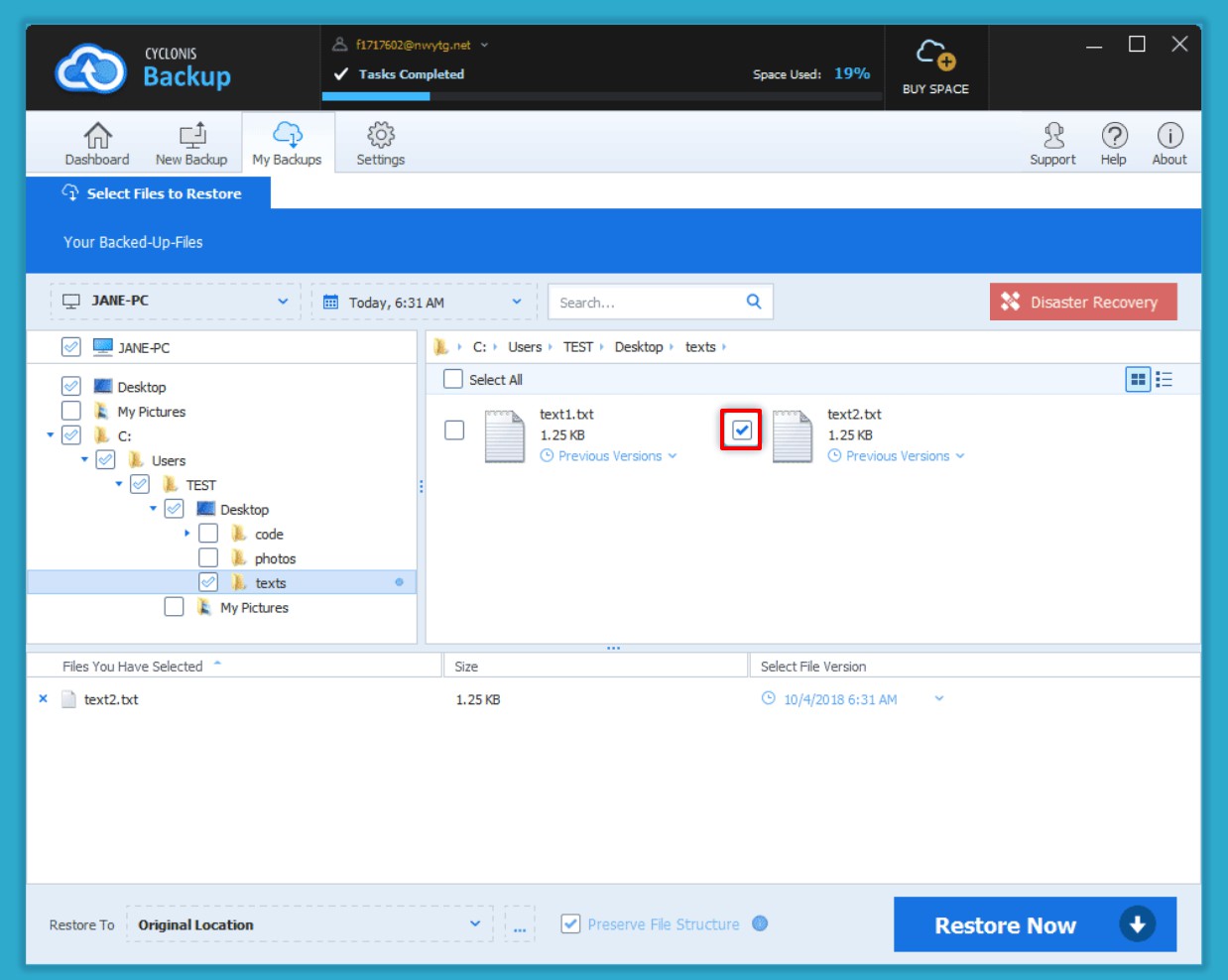
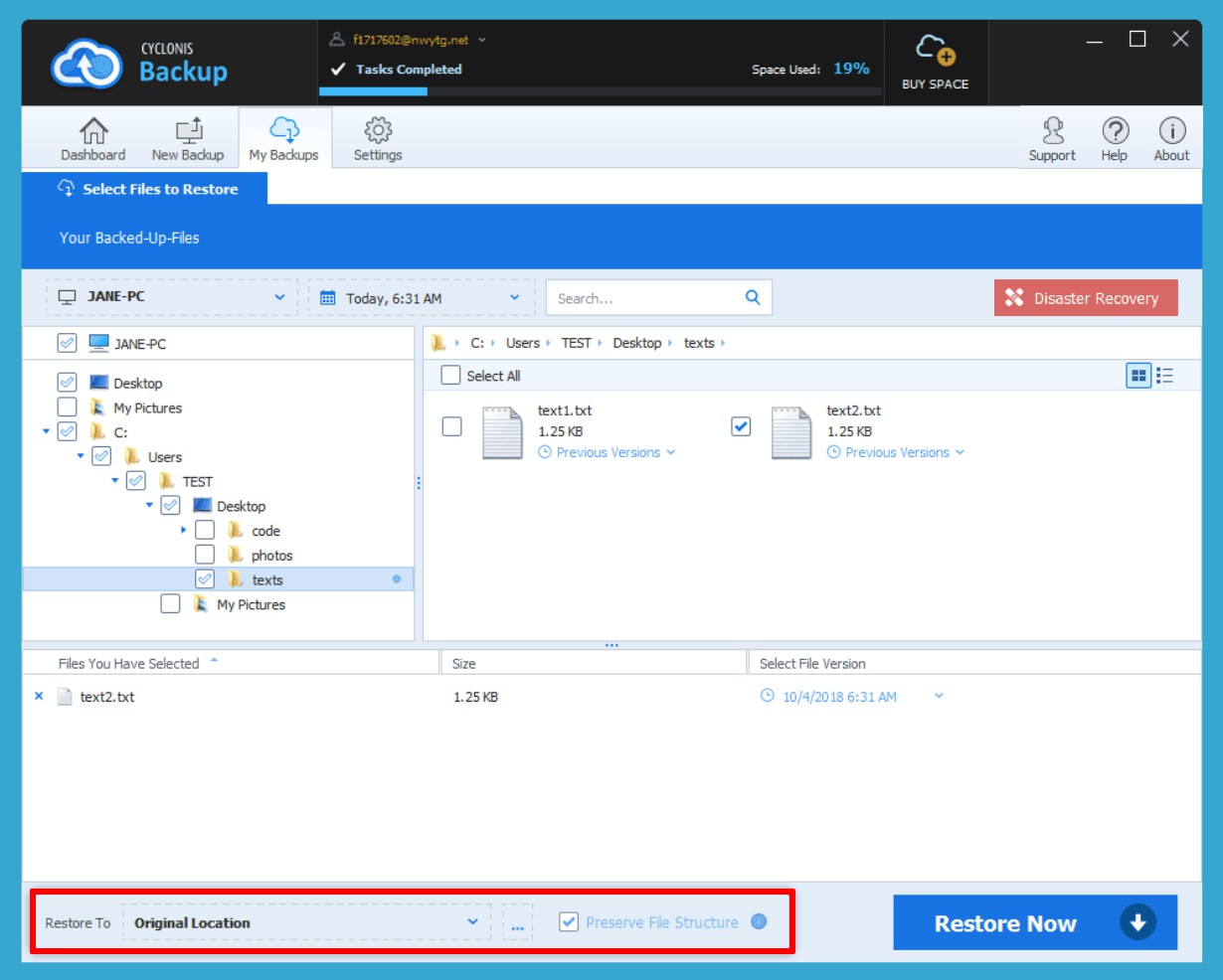
您可以将文件还原到设备上的原始位置或其他位置。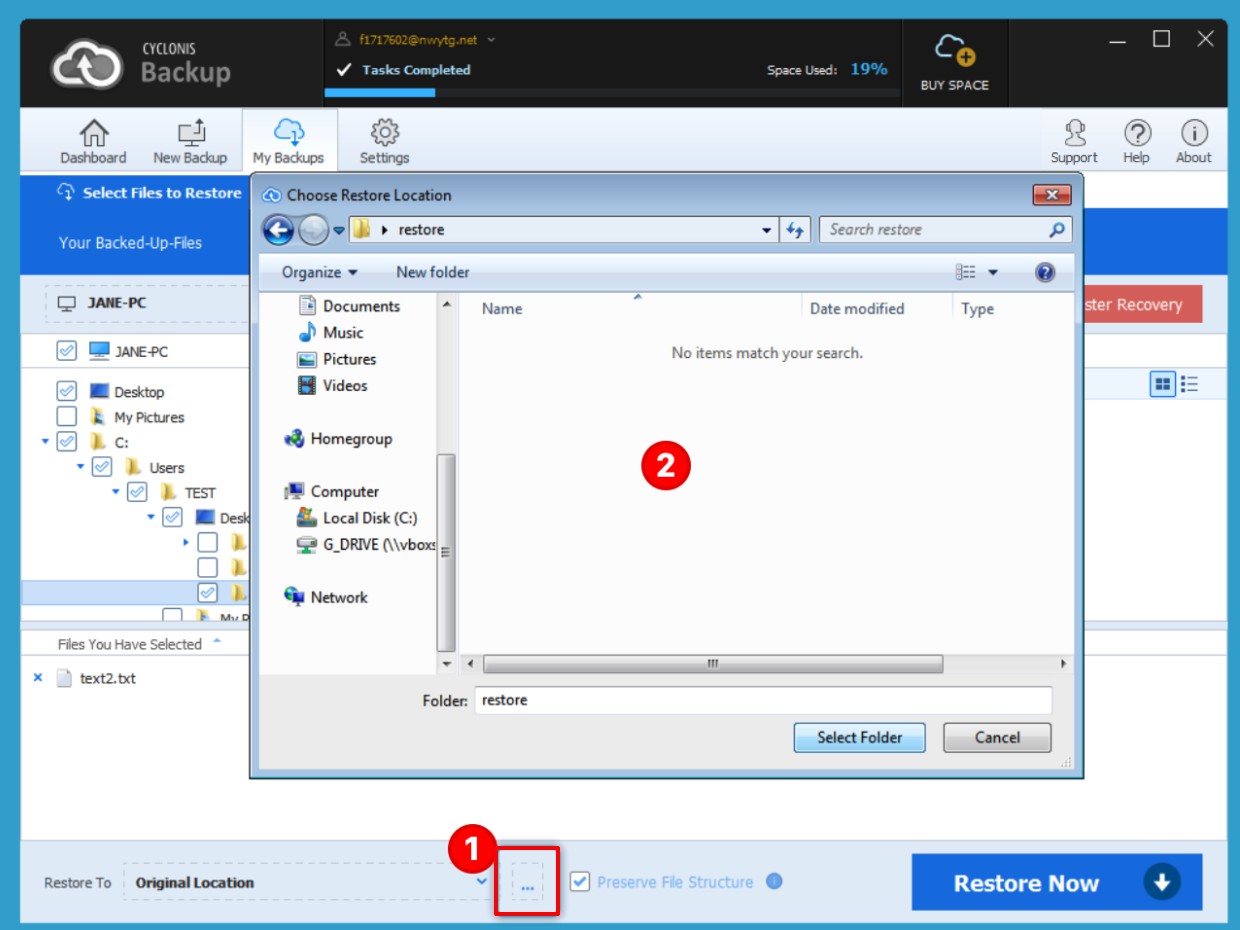
默认情况下,Cyclonis Backup将文件还原到其原始位置。如果您希望通过一次还原操作将文件还原到其他位置,请单击三点按钮 (1)在[ 还原至]下拉式选单旁边,并浏览至您要还原档案的位置(2)。
(1)在[ 还原至]下拉式选单旁边,并浏览至您要还原档案的位置(2)。
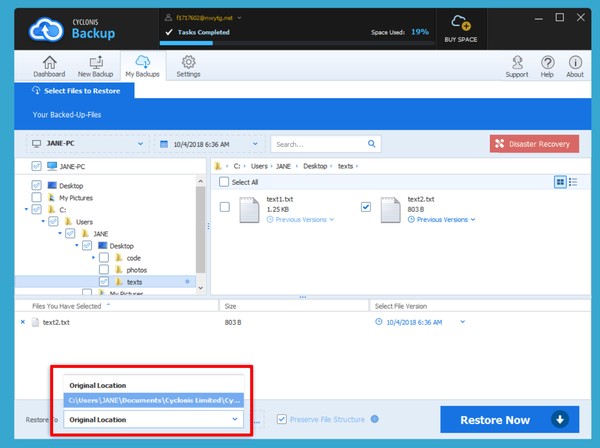
您还可以从窗口左下方的“ 还原到”下拉列表中选择一个先前使用的位置。
您可以通过“设置” > “还原 ” > “ 默认还原位置 ”更改此设置的默认行为。
注意 :仅当设备上的文件系统结构与创建备份的设备相同时,才能将文件还原到设备上的原始位置。由于Windows和macOS不使用同一文件系统,因此无法将macOS设备上备份的文件还原到Windows计算机上的原始位置 ,反之亦然。仅当驱动器号匹配时,才可以在一台Windows PC上备份文件并将其还原到另一台PC上的同一位置。不过,您始终可以将备份还原到一个临时位置,然后手动将文件和文件夹移动到所需位置。
即使您决定不将文件还原到其原始位置,也可以维护文件结构。如果选中“ 保留文件结构”复选框,则在还原文件时,将在新位置重现整个文件结构。为了易于使用和简化,我们建议您在大多数情况下都选中此复选框。
如果决定 不 保留文件结构,则应记住,已选择还原的所有文件都将还原到一个文件夹(没有子文件夹)。 如果选择了两个具有相同名称(位于不同子文件夹中)的文件而不保存文件结构,则必须选择如何进行。
- 如果单击“将所有文件还原到一个目录(重复文件将被重命名 )” ,则Cyclonis Backup会将所有文件还原到选定的路径,而不保留文件结构。 Cyclonis Backup将检查重复的文件名。如果发现重复,将还原每个唯一文件,但将其重命名以避免冲突。例如,如果您已在不同位置备份了两个名为“我的文档.doc”的文件,且文件的内容不同,则它们将分别还原为“我的Document.doc”和“我的文档(1).doc”。
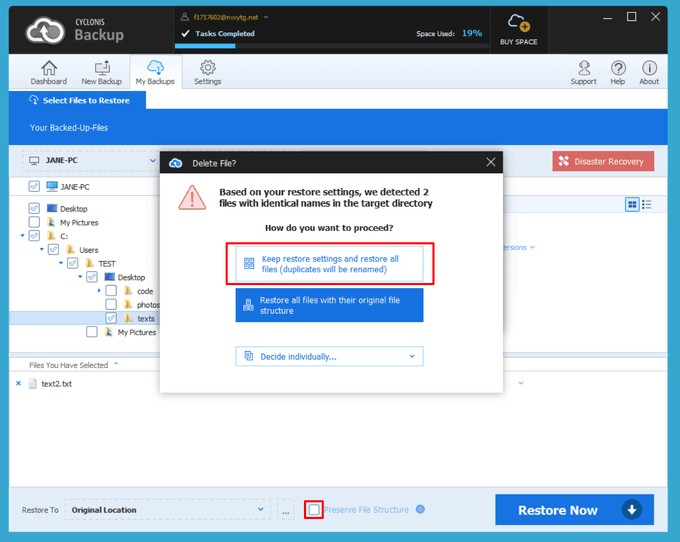
- 如果选择“还原具有原始文件结构的所有文件” ,则Cyclonis Backup将简单地以与备份它们相同的方式来重现文件结构。
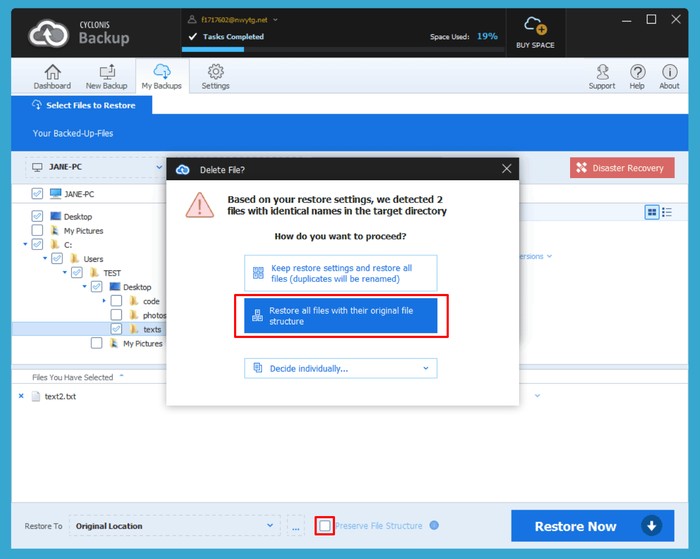
- “ 单独决定”选项使您可以为每个重复的文件名分别选择一个操作。
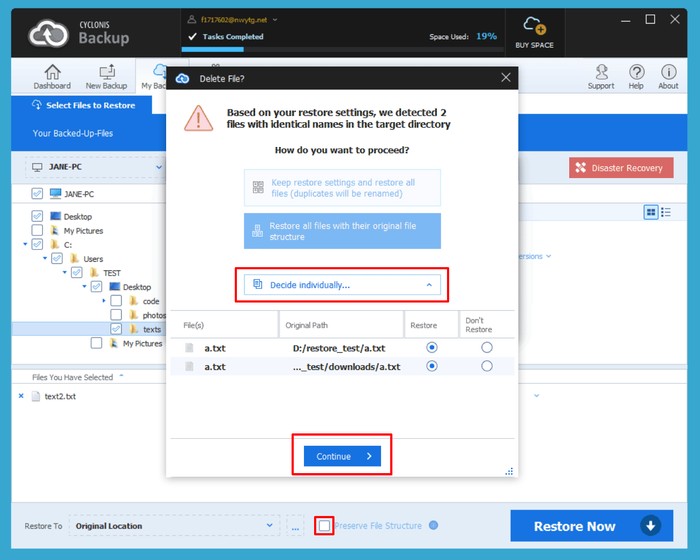
- 如果单击“将所有文件还原到一个目录(重复文件将被重命名 )” ,则Cyclonis Backup会将所有文件还原到选定的路径,而不保留文件结构。 Cyclonis Backup将检查重复的文件名。如果发现重复,将还原每个唯一文件,但将其重命名以避免冲突。例如,如果您已在不同位置备份了两个名为“我的文档.doc”的文件,且文件的内容不同,则它们将分别还原为“我的Document.doc”和“我的文档(1).doc”。
- 设置完所有首选项后,单击“立即还原” ,然后Cyclonis Backup将显示一个弹出窗口,其中包含有关该任务的一些信息,并将还原所选的文件和文件夹。